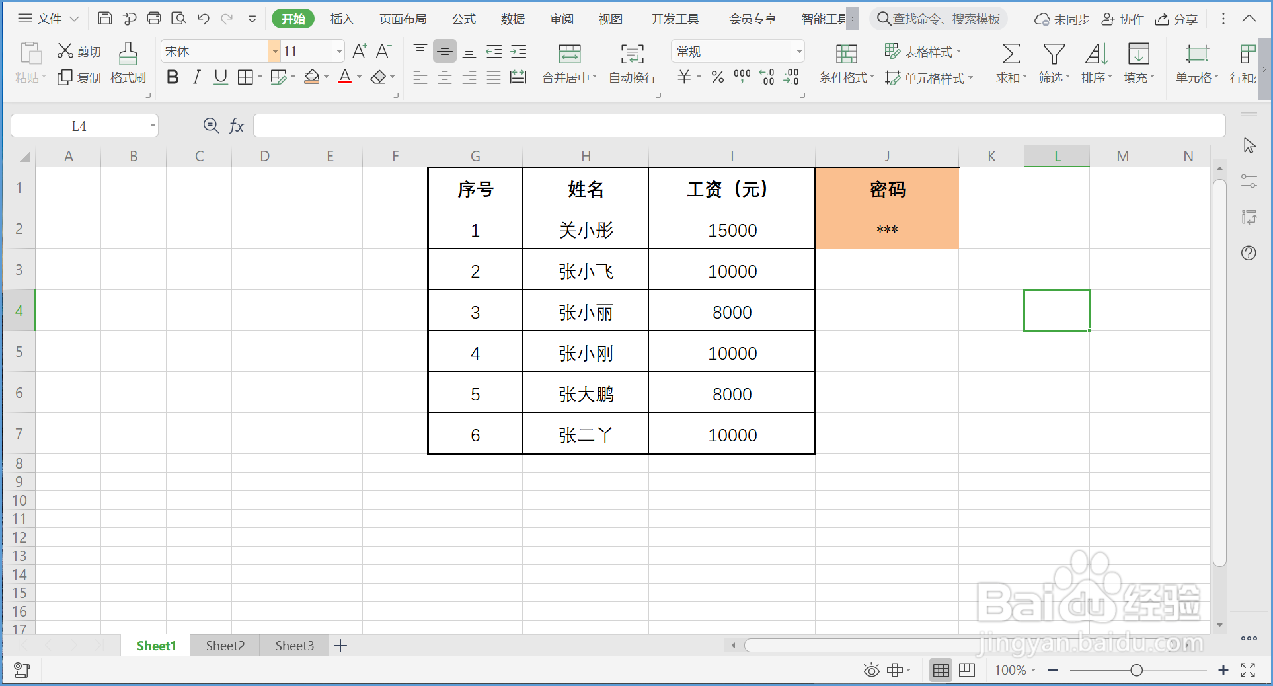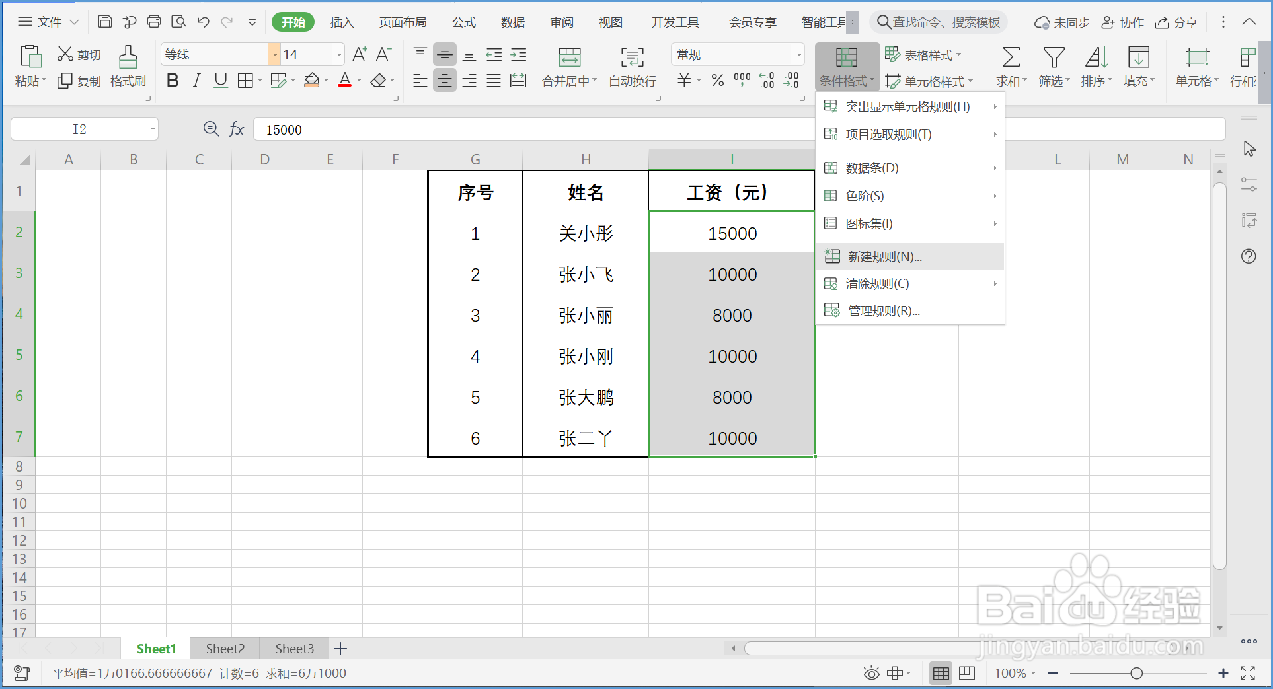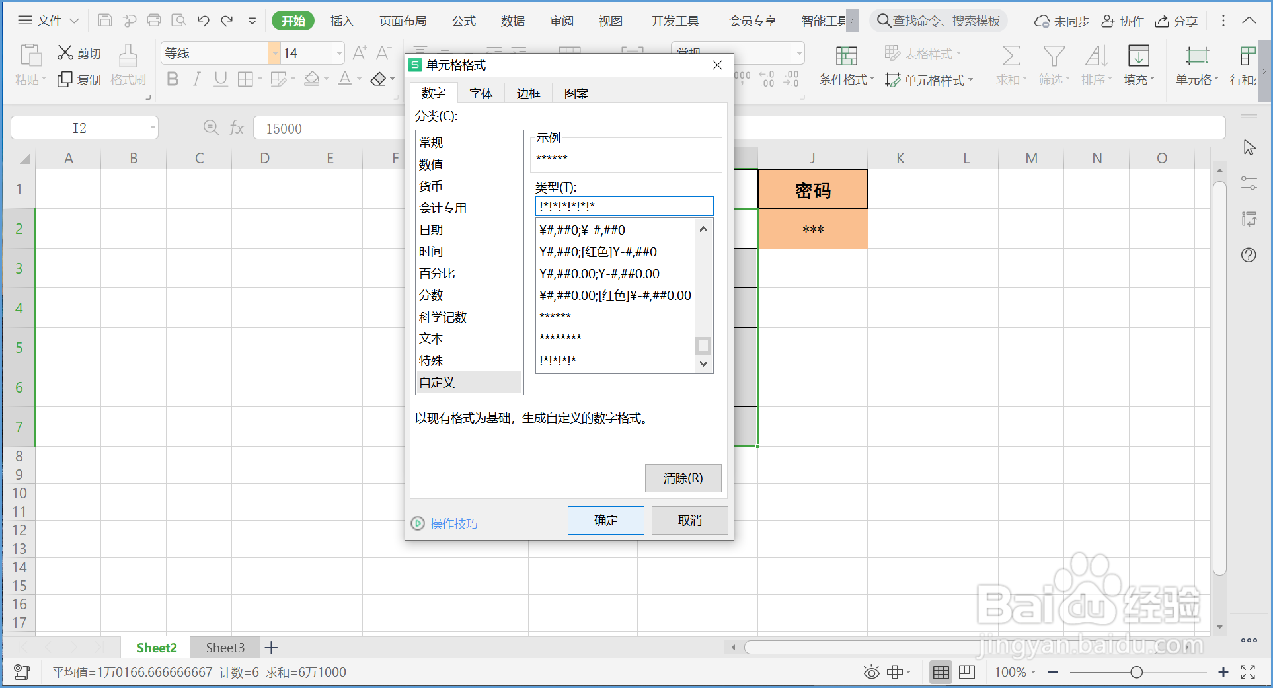WPS表格如何给单元格数字添加密码
1、1.打开WPS表格文件,需要给数据添加密码,输入正确才能显示数据。
2、2.选中工资列数据,点击菜单栏【开始】—【条件格式】—【新建规则】。
3、3.在【只为满足以下条件的单元格设置格式】下面窗口输入“=$J$2<>123”。
4、4.点击【格式】,点击【数字】—【自定义】,输入“!*!*!*!*!*”,点击【确定】。
5、5.【新建格式规则】窗口点击【确定】,回到WPS表格,密码错误,工资不显示。
6、总结:1.打开WPS表格文件,需要给数据添加密码,输入正确才能显示数据。2.选中工资列数据,点击菜单栏【开始】—【条件格式】—【新建规则】。3.在【只为满足以下条件的单元格设置格式】下面窗口输入“=$J$2<>123”。4.点击【格式】,点击【数字】—【自定义】,输入“!*!*!*!*!*”,点击【确定】。5.【新建格式规则】窗口点击【确定】,回到WPS表格,密码错误,工资不显示。
声明:本网站引用、摘录或转载内容仅供网站访问者交流或参考,不代表本站立场,如存在版权或非法内容,请联系站长删除,联系邮箱:site.kefu@qq.com。
阅读量:37
阅读量:63
阅读量:78
阅读量:79
阅读量:66